発送(一覧)
画面
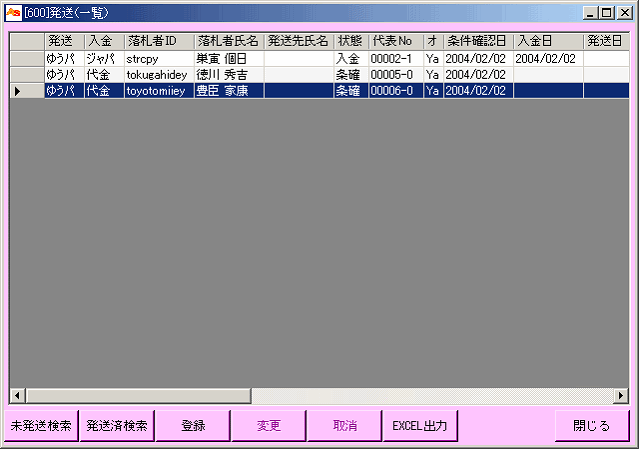
操作
![]() 未発送データの一覧
未発送データの一覧
1.未発送検索ボタンをクリックします。
2.一覧項目の項目名をクリックするとその項目で並べ替えます。
3.EXCEL出力ボタンをクリックすると、『Microsoft Excel』を起動し表示内容を取り込みます。
![]() 発送済データの一覧
発送済データの一覧
1.発送済検索ボタンをクリックします。
2.一覧項目の項目名をクリックするとその項目で並べ替えます。
3.EXCEL出力ボタンをクリックすると、『Microsoft Excel』を起動し表示内容を取り込みます。
![]() 発送データの新規登録
発送データの新規登録
1.一覧より登録対象データを選択します。
2.登録ボタンをクリックします。
3.発送(入力)画面が開きます。
![]() 発送データの変更
発送データの変更
1.一覧より変更対象データを選択します。
2.変更ボタンをクリックします。
3.発送(入力)画面が開きます。
![]() 発送データの取消
発送データの取消
1.一覧より取消対象データを選択します。
2.取消ボタンをクリックします。
3.発送(入力)画面が開きます。
項目
対象データの発送方法が表示されます。
対象データの入金方法が表示されます。
落札者IDが表示されます。
対象データの落札者氏名が表示されます。
対象データの発送先氏名が表示されます。別発送先がない場合は落札者氏名が表示されます。
対象データの状態が表示されます。
対象データの代表Noが表示されます。
対象データのオークションサイトが表示されます。
対象データの取引条件確認日が表示されます。
対象データの入金日が表示されます。
対象データの発送日が表示されます。
対象データのタイトルが表示されます。
対象データの落札価格計が表示されます。
対象データの送料が表示されます。
※項目名は環境設定で入力されたその他費用1項目名が表示されます。
対象データのその他費用1が表示されます。
※項目名は環境設定で入力されたその他費用2項目名が表示されます。
対象データのその他費用2が表示されます。
対象データの発送先郵便番号が表示されます。別発送先がない場合は落札者郵便番号が表示されます。
対象データの発送先住所1が表示されます。別発送先がない場合は落札者住所1が表示されます。
対象データの発送先住所2が表示されます。別発送先がない場合は落札者住所2が表示されます。
対象データの発送先電話番号1が表示されます。別発送先がない場合は落札者電話番号1が表示されます。
対象データの配達指定日が表示されます。
対象データの配達指定時間帯が表示されます。
未発送検索した場合、対象データの備考(入金入力時)または備考(取引条件確認時)が表示されます。
発送済検索した場合、対象データの備考(発送入力時)が表示されます。
ボタン
![]() 未発送検索ボタン
未発送検索ボタン
現在、未発送のデータを一覧表示します。
![]() 発送済検索ボタン
発送済検索ボタン
現在、発送済みのデータを一覧表示します。
![]() 登録ボタン
登録ボタン
発送データを新規で登録するときにクリックします。
![]() 変更ボタン
変更ボタン
発送データに変更を加えるときにクリックします。
![]() 取消ボタン
取消ボタン
発送データを取り消すときにクリックします。
![]() EXCEL出力ボタン
EXCEL出力ボタン
一覧にデータが表示されている状態でこのボタンをクリックすると、表示されている内容を『Microsoft Excel』に出力します。
![]() 閉じるボタン
閉じるボタン
この画面を閉じます。